Wix Stores: configurar la entrega local
9 min
En este artículo
- Paso 1 | Nombra el área de envío y establece una tarifa
- Paso 2 | Define el área de envío
- Paso 3 | Define los días y las franjas horarias de entrega
- Paso 4 | Configura la pestaña de pedidos
- Preguntas frecuentes
Importante:
Este artículo hace referencia a la versión anterior de la página de envíos de Wix Stores.
Atiende a los clientes locales configurando una opción de entrega en mano. Puedes configurar el envío dentro de un periodo de tiempo específico (por ejemplo, 1-2 días hábiles).
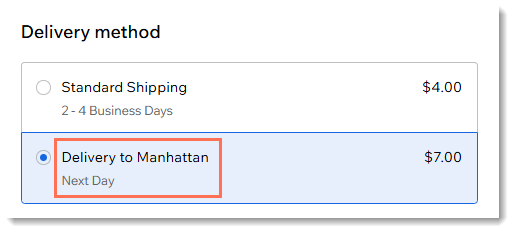
De manera alternativa, puedes permitir que los clientes seleccionen el día y la hora en que prefieren recibir el pedido.
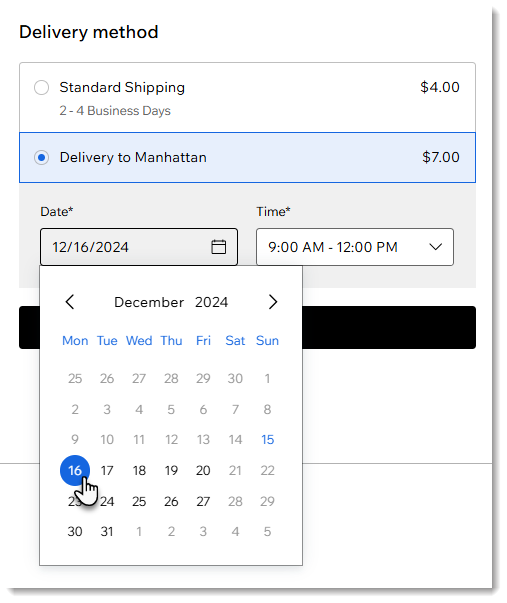
Antes de comenzar:
Si aún no lo has hecho, crea la región de envío correspondiente. Por ejemplo, para configurar el envío local en la ciudad de Barcelona, primero crea una región de envío para España. Aprende cómo crear una región de envío.
Paso 1 | Nombra el área de envío y establece una tarifa
Para comenzar, dale un nombre a tu área de envío y elige un precio. El nombre y el precio aparecen en el carrito (si la visualización de las tarifas de entrega está habilitada) y en la página de finalización de compra.

Para establecer un nombre y un precio para el área de envío:
- Ve a Envíos y entregas en el panel de control de tu sitio.
- Selecciona la región correspondiente (por ejemplo, España).
- Haz clic en Agregar tarifa.
- Haz clic en Entrega local.
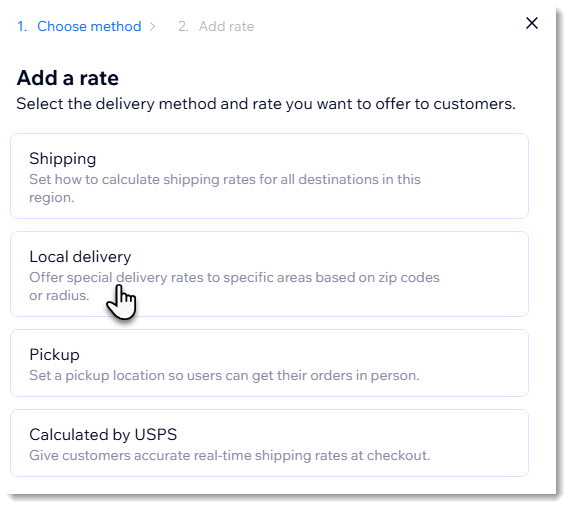
- Ingresa un nombre de área (por ejemplo, Entrega en el Eixample, Ciudad de Barcelona).
- Ingresa la tarifa de entrega (por ejemplo, €5).
- (Opcional) Ofrece envío gratuito a los clientes que realicen compras superiores a un monto determinado:
- Selecciona la casilla de verificación Envío gratuito cuando compran más de una cierta cantidad.
- Ingresa el monto.
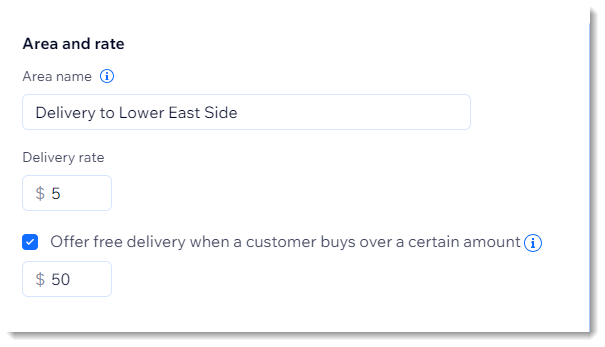
Nota:
Puedes agregar hasta 50 áreas de entrega local por región. Por ejemplo, si configuras los EE. UU. como región de envío, puedes agregar hasta 50 áreas de entrega local en Estados Unidos.
Paso 2 | Define el área de envío
Hay 3 métodos que puedes usar para definir el área de envío. Puedes establecer un radio alrededor de una dirección, dibujar un mapa o seleccionar códigos postales para marcar el área.
Definir un área por radio
Definir un área por código postal
Dibujar un mapa para definir un área
Paso 3 | Define los días y las franjas horarias de entrega
Ahora que has configurado dónde realizas las entregas y cuánto cobras, puedes definir el horario.
Hay 2 formas de configurar los días y los plazos de entrega. La primera opción es permitir que el cliente seleccione la franja horaria de entrega que prefiere en un calendario.
Como alternativa, puedes establecer una opción de entrega y agregar un mensaje corto (por ejemplo, el mismo día) para que los usuarios sepan cuándo esperar su pedido.
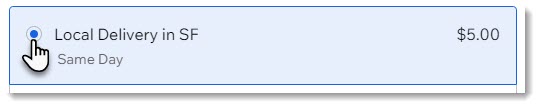
Configurar una opción de entrega única
Configurar la entrega programada (el cliente elige la fecha de entrega)
Consejo:
Cuando creas una región de envío, se crea una regla predeterminada de envío gratuito. Puedes editar esta regla, reemplazarla con otra regla de envío o eliminarla por completo.


Paso 4 | Configura la pestaña de pedidos
Para tener una idea clara de los pedidos que debes completar en días y horarios específicos, agrega las columnas "Método de entrega" y "Tiempo de entrega" a la pestaña Pedidos.
Preguntas frecuentes
Haz clic en una de las siguientes preguntas para obtener más información sobre los envíos locales.
¿Puedo crear una opción de recogida en la tienda además de la entrega local?
¿Es posible especificar una hora límite antes de la cual un cliente debe realizar su pedido para la opción de envío único?
¿Es posible especificar una hora límite antes de la cual un cliente debe realizar su pedido con entrega programada?
¿Quieres más información?
- Obtén más información sobre cómo realizar el cumplimiento de los pedidos programados.
- Consulta el curso completo de Wix Learn sobre cómo comenzar con Wix eCommerce. Ve directamente al cuarto video para obtener más información sobre cómo configurar los envíos (enlace en inglés).








 junto a cualquier franja horaria para agregar una franja horaria adicional al mismo día (hasta 8 franjas horarias por día).
junto a cualquier franja horaria para agregar una franja horaria adicional al mismo día (hasta 8 franjas horarias por día).

